AutoCAD教程:平面摄影命令将三维模型转为三视图(2)
文章来源于 中国教程网论坛,感谢作者 shaonx 给我们带来经精彩的文章!11、这时,模型界面里就只剩下要转换成三视图的三个实体,如下图。
点击一下“世界UCS”坐标按钮,使UCS坐标恢复成原样。

12、点击“俯视图”命令按钮,这时,界面就转到了俯视图,三视图的雏形已经显现,注意看UCS坐标的变化,界面是处于XY的平面里,见下图。
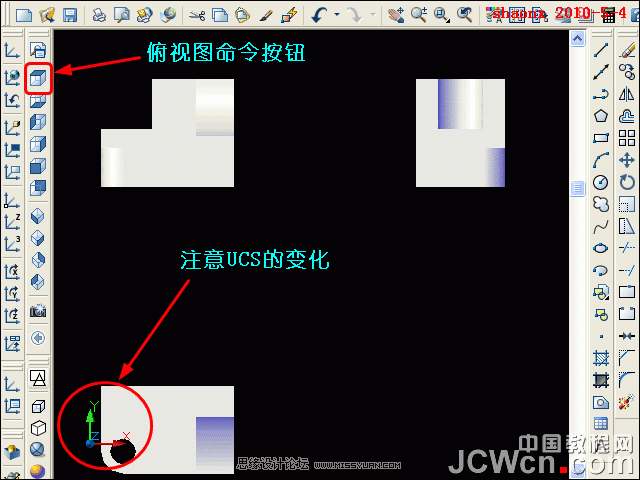
13、点击“二维线框”命令按钮,三视图就转到了二维平面的图形。
如果,在一开始就用二维线框操作的,本步骤可以省略。
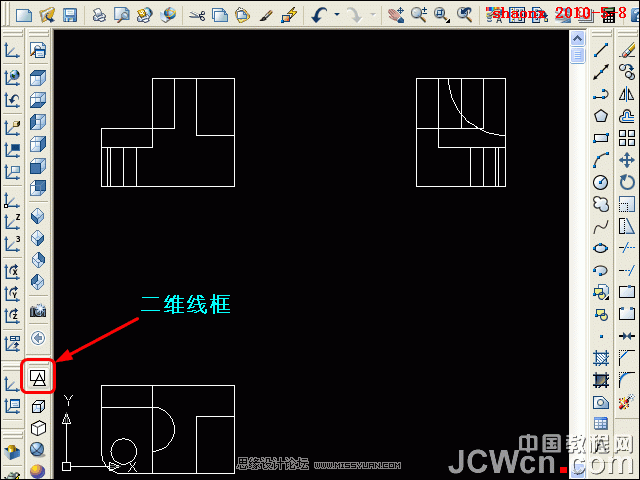
14、如果碰到三视图的分开距离过大、或过小,可以用“移动”命令,将各个图形移动一下,注意要打开“正交(或按F8)”。
点击“原点UCS”命令按钮,将UCS坐标的原点移动到三视图的中间位置,大概即可,没有强求的位置,目的是为了在平面摄影转换后能方便地摆放。

15、在命令行里输入平面摄影命令:flatshot,回车后出现平面摄影的对话框,如下图。
在平面摄影对话框里,上半部分是“目标”,使用其中的默认值“插入为新块”,不用改动。

16、在平面摄影对话框的“前景线”里,可以用默认,也可以设定。
“暗显直线”就是三视图中看不见的、用虚线表示的部分,在“显示”前打上勾,在“线型”里选择虚线,如没设定过,选择“其他”来设定一个虚线的线型。
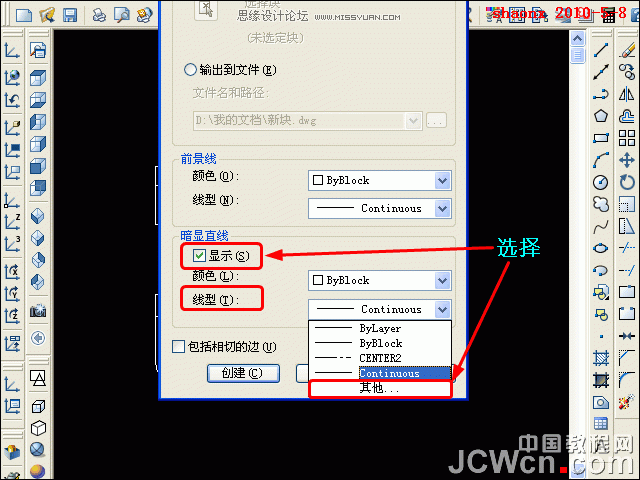
17、在上一步选择“其他”后,会弹出“加载或重载线型”的对话框,从中选择合适的虚线线型。我一般都用HIDDEN的线型,选中后点击确定即加载了该线型。
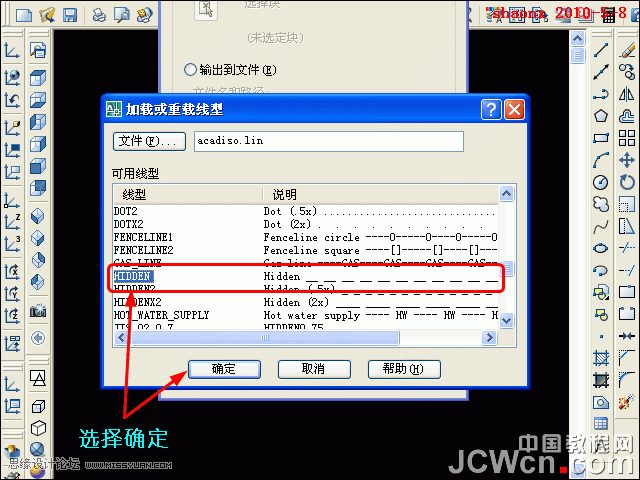
18、在接下来的“选择线型”对话框里,选择刚加载的HIDDEN线型,点击确定即表示在“暗显直线”的“线型”里有了虚线的线型。

19、“暗显直线”的“线型”选择加载后,又回到平面摄影的对话框里。
在“暗显直线”的“线型”下拉框里指定选择HIDDEN线型后,就可以点击“创建”,开始三视图的转换。

20、新创建的三视图,是一个完整的块,由于我们在上面第14步骤里指定了UCS的原点,因此,转换成的三视图会随着鼠标的指针移动,不离左右,可以便于安放位置。
在点击指定了放置位置后,命令行里还会提问:X、Y方向的比例因子,以及旋转的角度,都直接回车即可,表示不缩放和不旋转。

-
 在AutoCAD中渲染输出模型实例技巧
相关文章22432012-06-06
在AutoCAD中渲染输出模型实例技巧
相关文章22432012-06-06
-
 AutoCAD中从模型空间中打印输出的操作
相关文章37022012-06-06
AutoCAD中从模型空间中打印输出的操作
相关文章37022012-06-06
-
 AutoCAD三维建模教程:画一个漂亮的七彩葫芦
相关文章52802011-07-19
AutoCAD三维建模教程:画一个漂亮的七彩葫芦
相关文章52802011-07-19
-
 CAD三维绘图教程:用中望3D绘制修正液教程
相关文章16162011-04-20
CAD三维绘图教程:用中望3D绘制修正液教程
相关文章16162011-04-20
-
 AutoCAD中式建筑模型烛台的画法
相关文章18702011-04-13
AutoCAD中式建筑模型烛台的画法
相关文章18702011-04-13
-
 AutoCAD三维建模教程:拉升、移动、倒角
相关文章37752010-11-25
AutoCAD三维建模教程:拉升、移动、倒角
相关文章37752010-11-25
-
 AutoCAD三维建模教程:三通管的制作过程
相关文章20932010-10-17
AutoCAD三维建模教程:三通管的制作过程
相关文章20932010-10-17
-
 AutoCAD教程:将三维实体转为三视图
相关文章107522010-10-17
AutoCAD教程:将三维实体转为三视图
相关文章107522010-10-17



